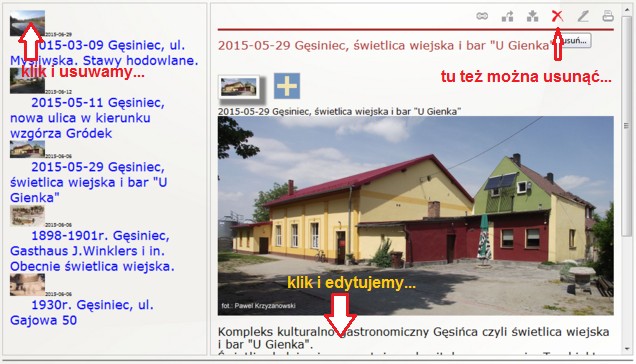Celem dodania zdjęcia na określoną tablicę należy - będąc na niej - użyć linku menu "Dodaj zdjęcie". Pojawi się okno dialogowe w którym możemy: wskazać plik ze zdjęciem na dysku, wpisać tytuł jaki ukaże się na spisie publikacji tablicy, zredagować opis jaki będzie widoczny pod zdjęciem oraz zadecydować czy zostaną wysłane powiadomienia. Z powiadomienia warto zrezygnować jeżeli dodajemy większą ilość zdjęć do galerii, żeby nie zasypać powiadomieniami skrzynek z listy emailingowej.
Jeżeli nie wpiszemy tytułu, wówczas nazwa pliku zostanie uznana za jego tytuł.
Zdjęcie na dysku może być dowolnej wielkości. Przed załadowaniem na serwer zostanie przeskalowane do odpowiedniego rozmiaru (max 800px na dłuższym boku). Serwer utworzy automatycznie miniaturkę do spisu tematów tablicy.
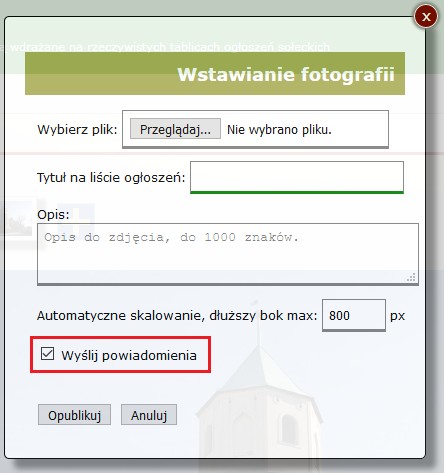
Dodane w ten sposób zdjęcie automatycznie inicjuje galerię do której można następnie dodać kolejne zdjęcia z tego tematu,posługując się przyciskiem
 . Przycisk dodawania zdjęć do galerii jest dostępny dla autora zdjęcia oraz administratorów. Zakłada się, że autorskie jest nie tylko zdjęcie ale również jego galeria.
. Przycisk dodawania zdjęć do galerii jest dostępny dla autora zdjęcia oraz administratorów. Zakłada się, że autorskie jest nie tylko zdjęcie ale również jego galeria.
Galeria
Każde nowo dodane zdjęcie z opcji "Dodaj zdjęcie" automatycznie otrzymuje galerię.
Po lewej stronie galerii znajduje się przycisk
 pozwalający na przejście do trybu pełnoekranowego. W tym trybie przeglądanie zdjęć jest wygodniejsze, ponieważ zdjęcia dostosowują się do całego okna przeglądarki. Ma to szczególnie znaczenie w przypadku urządzeń mobilnych.
Więcej na ten temat...
pozwalający na przejście do trybu pełnoekranowego. W tym trybie przeglądanie zdjęć jest wygodniejsze, ponieważ zdjęcia dostosowują się do całego okna przeglądarki. Ma to szczególnie znaczenie w przypadku urządzeń mobilnych.
Więcej na ten temat...
Galeria posiada po prawej stronie przycisk menu
 , po kliknięciu którego zostanie rozwinięta lista opcji. Lista opcji jest uzależniona od uprawnień do zdjęcia. Autor i administratorzy zobaczą taką listę:
, po kliknięciu którego zostanie rozwinięta lista opcji. Lista opcji jest uzależniona od uprawnień do zdjęcia. Autor i administratorzy zobaczą taką listę:
 a pozostali:
a pozostali:

Znaczenie przycisków jest następujące:
 - pokazuje łącze do zdjęcia, do wykorzystania np. na innych stronach w internecie:
- pokazuje łącze do zdjęcia, do wykorzystania np. na innych stronach w internecie:

 - pokazuje dialog w którym można ustawić lub usunąć znacznik zdjęcia na mapie OSM
- pokazuje dialog w którym można ustawić lub usunąć znacznik zdjęcia na mapie OSM
 - sortuje zdjęcia galerii w odwrotnej kolejności
- sortuje zdjęcia galerii w odwrotnej kolejności
 - przesuwa zdjęcie w galerii w prawo
- przesuwa zdjęcie w galerii w prawo
 - ustawia wskazane zdjęcie jako główne w galerii. Skutkuje to tym, że przeniesienie lub usunięcie tego zdjęcia przenosi lub usuwa również całą galerię. Poza tym tylko zdjęcie główne w galerii jest widoczne na spisie publikacji po lewej stronie okna.
- ustawia wskazane zdjęcie jako główne w galerii. Skutkuje to tym, że przeniesienie lub usunięcie tego zdjęcia przenosi lub usuwa również całą galerię. Poza tym tylko zdjęcie główne w galerii jest widoczne na spisie publikacji po lewej stronie okna.
 - zapamiętuje zdjęcie do przeniesienia do innej galerii. Jeżeli czynność tę wykonamy dla głównego zdjęcia galerii wówczas podczas wklejania skopiowanych zdjęć do innej galerii, przeniesiona zostanie cała galeria.
- zapamiętuje zdjęcie do przeniesienia do innej galerii. Jeżeli czynność tę wykonamy dla głównego zdjęcia galerii wówczas podczas wklejania skopiowanych zdjęć do innej galerii, przeniesiona zostanie cała galeria.
 - wstawia zapamiętane zdjęcia do tej galerii. Po tej czynności bufor jest czyszczony, czyli nie można powtórzyć wstawiania tych samych zdjęć. Aby to zrobić należy ponownie skopiować zdjęcia. Zdjęcia w galerii ustawiają się zawsze wg kolejności wstawienia na portal. Czyli najnowsze znajdzie się jako pierwsze na liście.
- wstawia zapamiętane zdjęcia do tej galerii. Po tej czynności bufor jest czyszczony, czyli nie można powtórzyć wstawiania tych samych zdjęć. Aby to zrobić należy ponownie skopiować zdjęcia. Zdjęcia w galerii ustawiają się zawsze wg kolejności wstawienia na portal. Czyli najnowsze znajdzie się jako pierwsze na liście.
 - usuwa zdjęcie. Jeżeli będzie to główne zdjęcie w galerii to zostaną również usunięte wszystkie zdjęcia znajdujące się w galerii.
- usuwa zdjęcie. Jeżeli będzie to główne zdjęcie w galerii to zostaną również usunięte wszystkie zdjęcia znajdujące się w galerii.
 - umożliwia zmianę tytułu aktualnie wybranego zdjęcia w galerii. Może to być również zdjęcie główne.
- umożliwia zmianę tytułu aktualnie wybranego zdjęcia w galerii. Może to być również zdjęcie główne.
 - drukowanie zdjęcia razem z tytułem i opisem.
- drukowanie zdjęcia razem z tytułem i opisem.
Poprawianie opisu pod zdjęciem
Mając na podobnej zasadzie jaką opisałem w przypadku artykułów,uprawnienia edycyjne do zdjęcia, możemy po prostu kliknąć w odpowiednie miejsce opisu aby pojawił się tam kursor i umożliwił nam edycję.Wyjście z obszaru opisu zdjęcia (np. kliknięcie obok) spowoduje automatyczne zapisanie zmian.
Usuwanie
Zdjęcie usuwamy podobnie jak artykuł: klikamy w miniaturę zdjęcia znajdującą się z lewej strony jego tytułu na liście publikacji.Zostanie usunięte to zdjęcie oraz zdjęcia z jego galerii, jeśli są.
Zdjęcie można również usunąć w sposób opisany wyżej, poprzez użycie przycisku